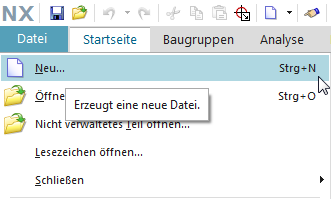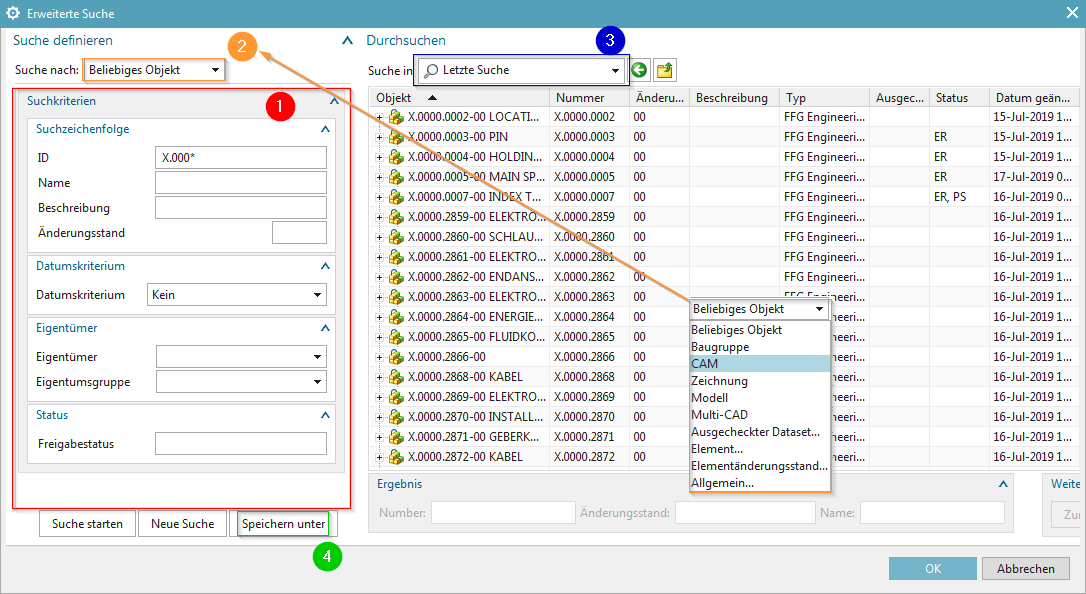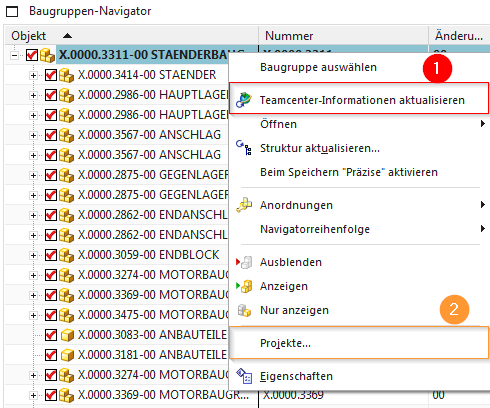Benutzer-Werkzeuge
Inhaltsverzeichnis
5 Arbeiten mit NX
5.1 Items anlegen im Teamcenter
Legen Sie ein neues Teil in Teamcenter wie gewohnt an:
Wählen Sie „File→New→Item“ und wählen Sie dann den Typ  aus.
aus.
Weisen Sie eine Item-ID zu und vergeben Sie einen (vorläufigen) Namen.
Wählen Sie einen Namen aus dem Benennungskatalog.
Maßeinheit = Feld leer (Stück)
Drücken Sie „Next“.
Geben Sie die wesentlichen Stammdaten ein.
Drücken Sie „Finish“.
Anschließend wählen Sie das neu erstellte Item oder Item Revision aus und starten nun NX über  in der Menüleiste. Sobald Sie das Part-File in NX speichern, wird das Dataset (UGMaster) unter der Item Revision abgelegt.
in der Menüleiste. Sobald Sie das Part-File in NX speichern, wird das Dataset (UGMaster) unter der Item Revision abgelegt.
5.2 Vorbereitung
Bevor Sie mit dem Arbeiten in NX beginnen, laden Sie bitte zuerst die Rolle „FFG Standard“ über die Sidebar  .
.
5.3 Items anlegen mit Hilfe von NX
- Das Anlegen eines neuen Items in Teamcenter wird in NX wie folgt durchgeführt:
| 1. | Anlegen von einem neuen Datensatz über Datei → Neu… |
| 2. | Anlegen von einem neuen Datensatz über Strg+N |
- Das Anlegen eines neuen Items als Master-Teil ist als Beziehung „master“ ersichtlich und beinhaltet das Model.
- Das Anlegen eines neuen Nicht-Master-Teils ist als Beziehung „specification ersichtlich und beinhaltet das DrawingPart.
| 1. | Hier müssen gewisse Pflichtattribute dem neu erstellten Item zugewiesen werden. |
5.4 Teile revisionieren und speichern
- Die Revisionierung von Master-Teilen erfolgt mit: Menü Datei → Speichern → Speichern unter…
- Als neuen Änderungsstand (Revision) erzeugen
- Als neues Element speichern erzeugt ein neues Teil unter einer neuen Teilenummer
- Als Alt-Rep speichern legt ein neues Dataset mit altern. Geometriepräsentation unter dem aktuellen Teile- / Revisionsstamm an.
| 1. | Aktion „Speichern unter“ – Neues Element / Neuer Änderungsstand |
| 2. | Durch Doppelklick wird eine neue Änderungsstandnummer der Item Revision vergeben. |
- Beinhaltet eine Item-Revision neben dem Master-Teil auch abhängige Dateien, so können die zu übernehmenden Dokumente ausgewählt werden, sofern dies in den Voreinstellungen so definieren.
5.5 Teamcenter Navigator
- Der Teamcenter Navigator zeigt die aktuelle Ordnerstruktur des Benutzers
- Die Spalten können nach Bedarf angepasst werden
- Mit RMT sind folgende Dateioperationen möglich:
| 1. | Cut und Copy hat die gleiche Wirkung wie in der „My Teamcenter“ Umgebung |
| 2. | Öffnet den Dialog „Komponente hinzufügen“ |
| 3. | Fügt das Objekt einem Projekt hinzu |
5.6 Teamcenter Navigator Suche
| 1. | Suche mit Wildcards wie in der Teamcenter Umgebung |
| 2. | Erweiterte Suche |
| 3. | Ladeoptionen für Baugruppen |
5.7 Teamcenter Navigator Erweiterte Suche
| 1. | Suchkriterien |
| 2. | Suche nach: |
| 3. | Anzeige letzter Suchen |
| 4. | …in „My Teamcenter“ gespeicherten Suchen |
5.8 Teamcenter Funktionen im Baugruppen Navigator
- Alle Informationen aus Teamcenter aktuell halten
| 1. | Informationen aus Teamcenter aktualisieren |
| 2. | Fügt das Objekt einem Projekt hinzu |
5.9 Erstellung eines UGParts (Zeichnung)
Um ein UGPart in Teamcenter erstellen zu können, laden Sie bitte das Teil oder die Baugruppe von Teamcenter nach NX. Anschließend legen Sie das zum UGMaster dazugehörige UGPart über Datei → Neu (Strg+N) an.
Wählen anschließend das Register „FFG Drawing“ aus und das entsprechende Seedpart „FFG-nx120_mag_drawing“. Die dazugehörigen Attribute werden von der Item Revision übernommen. Bestätigen Sie dies mit OK.
5.9.1 NX TOOLS – Laden des Zeichnungsrahmens
Beim hinzufügen des Zeichnungsrahmens und Blattformats gehen Sie wie folgt vor:
| 1. | Übersicht - Rahmenfunktionen |
 |
|
| 2. | Zeichnungsrahmen laden |
 |
|
| 3. | Zeichnungsrahmen auf Sheet 1 |
 |
|
| 4. | Auswahl des gewünschten Rahmen |
 |
|
| 5. | Auswahl des Zeichnungsformats |
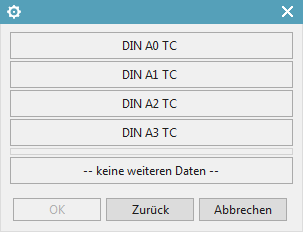 |
Hinweis:
Um alle Attributswerte im Zeichnungsrahmen anzeigen lassen zu können, muss das UGPart nach Teamcenter gespeichert werden und der Zeichnungskopf mit der Funktion „Abbild aktualisieren“ aktualisiert werden.
5.9.2 NX TOOLS – Anlegen eines Zeichnungsblatts
| 1. | Übersicht - Rahmenfunktionen |
 |
|
| 2. | Zeichnungsrahmen laden |
 |
|
| 3. | Zeichnungsrahmen auf Sheet 1 |
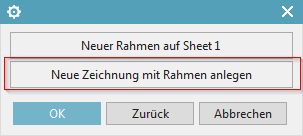 |
|
| 4. | Auswahl des gewünschten Rahmen |
 |
|
| 5. | Auswahl des Zeichnungsformats |
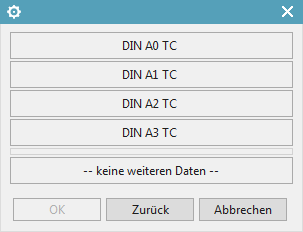 |
|
| 6. | Benennung von Sheet n übernehmen |
 |
5.9.3 NX TOOLS – Zeichnungsrahmen / Format auf bestehender Zeichnung wechseln
| 1. | Übersicht - Rahmenfunktionen |
 |
|
| 2. | Zeichnungsrahmen laden |
 |
|
| 3. | Zeichnungsrahmen auf Sheet 1 |
 |
|
| 4. | Auswahl des gewünschten Rahmen |
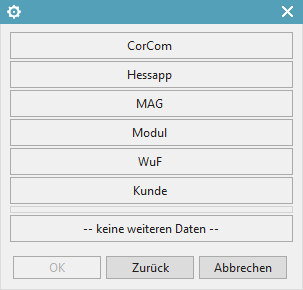 |
|
| 5. | Auswahl des Zeichnungsformats |
 |
|
| 6. | Alle Pattern löschen |
 |
5.9.4 NX TOOLS – Weitere wichtige Funktionen
 | Übertrag der Metadaten aus Teamcenter nach NX |
 | Manuelle Aktualisierung der Metadaten im Schriftkopf |
Webseiten-Werkzeuge
Engineering IT Systeme Software-Portfolio
1. Engineering IT Systeme Software-Portfolio
Solid Edge
1. Solid Edge 2023 Upgrade
Admin Doku
1. Logging tc_profilevars.bat
2. AWC Admin Dokumentation
3. Abgleich der Daten von zwei Datenbanken
4. Suchen über Klassifizierung im AWC
5. Überprüfung von exportierten Workflows auf doppelte Einträge
6. HIMA Syslogs
7. Tc 12 Security Services - Installation / Customization
8. Preferences Manager
9. Durchgeführte Deploys Auflistung
10. Dispatcher Error Mailbenachrichtigung konfigurieren
11. Abgestürzten Windows-Dienst mit taskkill beenden
12. Teamcenter Backup and Restore Strategie
13. Anleitung zum Resetten des Dispatchers auf Multiserverumgebungen
14. Ändern der DPI-Skalierungsstufe für Display Registrierungseinstellung
15. Windows Programme außerhalb des Bildschirms zurückholen
Teamcenter GoLive Training
1. Teamcenter Training
2. Teamcenter Training Übungen
EPLAN - integrate2
1. Einleitung
2. Funktionsbeschreibung
3. Die Integration bedienen
4. Troubleshooting